Oficiālais Linux operētājsistēmas Slack klients ir diezgan labslabi. Tas darbojas labi, tam ir tīrs lietotāja interfeiss un to ir viegli iestatīt. Tomēr, ja jūs galvenokārt pavadāt laiku sava Linux datora terminālī, jūs, iespējams, vēlēsities, lai viņiem būtu oficiāla komandrindas lietotne.
Diemžēl par to nav runasoficiālā lietotne Slack terminālim Linux. Tomēr ir lielisks, neoficiāls Slack termināla klients, kas pazīstams kā Slack-term. To var iestatīt jūsu sistēmā.
Instalējiet Slack-term
Lai izmantotu Slack no komandrindas, ir nepieciešama programma Slack-term. Lai instalētu šo programmu, Linux datorā atveriet termināļa logu, nospiežot Ctrl + Alt + T vai Ctrl + Shift + T. Pēc tam, kad termināla logs ir gatavs lietošanai, izpildiet komandrindas instrukcijas, kas atbilst jūsu izmantotajam Linux izplatīšanai.
Arch Linux AUR
Ja jūs izmantojat Arch Linux, jūs ar prieku uzzināsit, ka ir pieejama pakete Slack-term AUR. Lai sāktu Slack-term AUR pakotnes instalēšanas procesu, instalējiet “Base-devel” un “Git” ar Pacmans komanda zemāk.
sudo pacman -S base-devel git
Pēc “Base-devel” un “Git” instalēšanas ir pienācis laiks no interneta lejupielādēt jaunāko “Slack-term AUR” pakotni. git klons komanda.
git clone https://aur.archlinux.org/slack-term.git
Kad faili ir lejupielādēti datorā Arch Linux, izmantojiet Kompaktdisks komanda, lai pārvietotos uz “slack-term” direktoriju.
cd slack-term
Izveidojiet un instalējiet Slack-term datorā Arch Linux, izpildot makepkg komanda. Jāapzinās, ka šī būve var neizdoties. Ja jums nepieciešama palīdzība problēmu novēršanā, skatiet paketes komentāru sadaļu.
makepkg -sri
Snap pakete
Varbūt lietotājam draudzīgākais veids, kā instalēt Slack-term lietojumprogrammu Linux, ir caur Snap pakešu veikalu. Kāpēc? To ir viegli atjaunināt, un lietotnes instalēšana prasa tikai vienu komandu!
Lai instalētu Slack-term no Snap veikala, pārliecinieties, vai Linux datorā ir iestatīts Snap atbalsts. Pēc tam palaidiet tūlītēja instalēšana zemāk esošā komanda, lai iestatītu Slack-term.
sudo snap install slack-term
Vispārējs Linux binārs
Slack-term izstrādātājam ir vispārējs Linuxbinārā programmas izlaišana, kas darbojas gandrīz katrā Linux operētājsistēmā. Šī lietotnes versija ir ideāla, ja nelietojat Arch Linux un nevarat izmantot Snap pakotnes.
Lai sāktu Slack-term instalēšanas procesu, izmantojiet wget komanda, lai lejupielādētu jaunāko bināro izlaidumu.
wget https://github.com/erroneousboat/slack-term/releases/download/v0.4.1/slack-term-linux-amd64
Kad Slack-term fails ir lejupielādēts uz jūsu Linux PC, izmantojiet chmod komanda, lai atjauninātu tās atļaujas.
sudo chmod +x slack-term-linux-amd64
Ja ir atjauninātas atļaujas Slack-term, izpildiet nākamajā sadaļā norādītās darbības, lai uzzinātu, kā konfigurēt lietotni.
Konfigurējiet Slack-term
Lēnam termiņam ir nepieciešama zināma konfigurācija, pirms tas darbosies pareizi. Pirmais, kas jums jādara, ir izveidot jaunu Slack-term konfigurācijas failu. Izmantojot pieskarties komandu, izveidojiet failu “.slack-term”.
touch ~/.slack-term
Pēc jaunā konfigurācijas faila izveidošanas atveriet to Nano teksta redaktorā.
nano -w ~/.slack-term
Ielīmējiet šo kodu konfigurācijas failā. Vienumus Nano var ielīmēt, nospiežot Ctrl + Shift + V uz tastatūras.
{
"slack_token": "yourslacktokenhere"
}
Dodieties uz vietni Slack API un piesakieties savā kontā. Kad esat pieteicies, izveidojiet jaunu mantojuma pilnvaru. Ielīmējiet marķiera kodu Nano, kur atrodas “yourslacktokenhere”. Neizņemiet ”“ atzīmes!
Kad marķieris atrodas konfigurācijas failā Nano, saglabājiet labojumus, nospiežot Ctrl + O uz tastatūras. Pēc tam izejiet no Nano teksta redaktora, nospiežot Ctrl + X.
Izmantojiet Slack no komandrindas
Slack-term izmantošana no komandrindas ir pārsteidzoši vienkārša, kaut arī tas tiek darīts Linux terminālī. Lai piekļūtu Slack ziņojumiem, ierakstiet bezspēcīgs komanda.
slack-term
Vai lejupielādējāt vispārīgo bināro versiju? Ja tā, tad tā vietā jāizpilda Slack-term ar komandu zemāk, jo iepriekš minētais nedarbosies pareizi.
./slack-term
Lēnais termiņš, kad tas tiks palaists, aizvedīs jūs pie savaLēnā darbvieta noklusējuma kanālā, komplektā ar ziņojumu vēsturi utt. Lai sāktu tērzēšanu ar cilvēkiem noklusējuma kanālā, sāciet rakstīt. Nosūtiet ziņas, nospiežot Ievadiet.

Karstie taustiņi
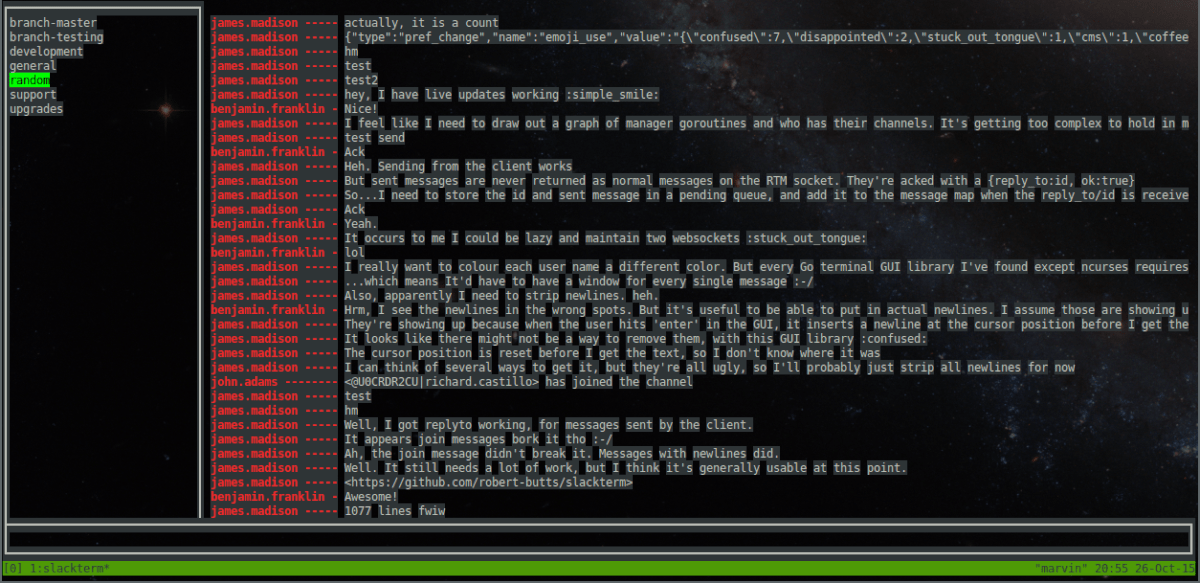
Slack-term ir vairāki dažādi īsinājumtaustiņi. Tik daudz, ka izdomāt tos pašiem ir grūti. Šeit ir visi īsie taustiņi un tas, ko viņi dara.
Piezīme: visi karstie taustiņi ir reģistrjutīgi.
- i Ievietošanas režīms.
- / Meklēšanas režīms.
- k - pārvietot kanāla kursoru uz augšu.
- j - pārvietojiet kanāla kursoru uz leju.
- g - pārvietot kanāla kursora augšpusi.
- G - pārvietojiet kanāla kursoru uz leju.
- lpp Ritiniet tērzēšanas rūti uz augšu.
- ctrl-b Ritiniet tērzēšanas rūti uz augšu.
- ctrl-u Ritiniet tērzēšanas rūti uz augšu.
- pg uz leju Ritiniet tērzēšanas rūti uz leju.
- ctrl-f Ritiniet tērzēšanas rūti uz leju.
- ctrl-d Ritiniet tērzēšanas rūti uz leju.
- n - nākamā meklēšanas spēle.
- N - iepriekšējā meklēšanas atbilstība.
- q - atmest.
- f1 - palīdzēt.
- ievietojiet pa kreisi - pārvietot ievades kursoru pa kreisi.
- ievietot pa labi - pārvietot ievades kursoru pa labi.
- ievietot enter - Nosūtīt ziņu.
- ievietot esc - komandu režīms.
- meklēt esc - komandu režīms.
- meklēt ievadiet - komandu režīms.













Komentāri